

بقلم Nathan E. Malpass, ، آخر تحديث: July 14, 2023
هل سبق لك أن حذفت عن طريق الخطأ رسائل نصية مهمة من هاتفك الذكي؟ أو ربما قمت بالتبديل إلى هاتف جديد واعتقدت أنك فقدت جميع محادثات الرسائل القصيرة السابقة؟ لا تقلق ، لدينا أخبار جيدة لك. إذا كنت تستخدم Google Drive لنسخ جهاز Android احتياطيًا ، فهناك طريقة بسيطة كيفية استعادة الرسائل القصيرة من Google Drive وتأكد من عدم فقد محادثاتك القيمة أبدًا.
في هذه المقالة ، سنزودك بدليل شامل حول كيفية استعادة رسائل SMS من Google Drive. سنرشدك خلال العملية خطوة بخطوة ، مع تسليط الضوء على النصائح والحيل الأساسية على طول الطريق. بحلول النهاية ، سيكون لديك كل المعرفة التي تحتاجها لاستعادة رسائلك النصية الثمينة والاحتفاظ بها آمنة للرجوع إليها في المستقبل.
سواء كنت متحمسًا للتكنولوجيا أو مبتدئًا في عالم النسخ الاحتياطية الرقمية ، فقد تم تصميم دليلنا ليكون سهل المتابعة ، مما يضمن أنه يمكنك استرداد رسائل SMS الخاصة بك بثقة. دعنا نتعمق ونستكشف الطرق التي ستسمح لك باستعادة رسائل SMS الخاصة بك دون عناء من Google Drive.
الجزء # 1: هل تقوم Google بعمل نسخة احتياطية من رسائلك النصية (SMS)؟الجزء # 2: كيفية استعادة الرسائل القصيرة من Google Drive: طرق مختلفةفي الختام
قبل أن نتحدث عن كيفية استعادة الرسائل القصيرة من Google Drive ، دعنا نتحدث عن ميزة النسخ الاحتياطي أولاً. نعم ، توفر Google خيارًا مناسبًا لعمل نسخة احتياطية من رسائلك النصية (SMS) من خلال منصة Google Drive. تتوفر هذه الميزة لأجهزة Android وتوفر للمستخدمين طريقة سلسة لحماية محادثات الرسائل القصيرة الخاصة بهم والتأكد من إمكانية استعادتها بسهولة عند الحاجة.
عند تمكين وظيفة النسخ الاحتياطي على جهاز Android الخاص بك ، يتم تلقائيًا نسخ رسائل SMS الخاصة بك ، إلى جانب بيانات التطبيق الأخرى ، احتياطيًا إلى حساب Google Drive الخاص بك. يضمن ذلك أنه حتى إذا قمت بالتبديل إلى جهاز جديد أو قمت بحذف الرسائل عن طريق الخطأ ، فيمكنك استردادها من نسخة Google Drive الاحتياطية.
من المهم ملاحظة أنه بينما يوفر Google Drive إمكانيات النسخ الاحتياطي لرسائل SMS ، فقد لا يتم تمكينه افتراضيًا على جهازك. تحتاج إلى تنشيط ميزة النسخ الاحتياطي يدويًا لضمان تخزين رسائلك النصية بشكل آمن في السحابة.
للتحقق مما إذا كان يتم نسخ رسائل SMS الخاصة بك احتياطيًا على Google Drive ، اتبع الخطوات التالية:
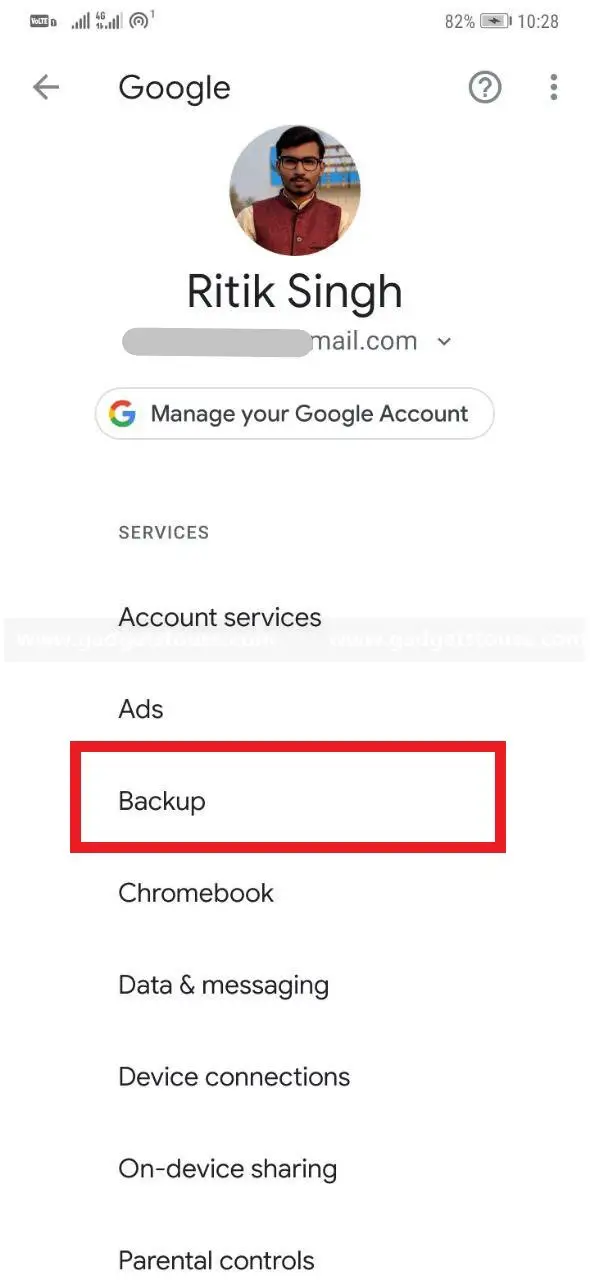
من خلال تمكين ميزة النسخ الاحتياطي للرسائل النصية القصيرة ، سيتم نسخ رسائلك النصية احتياطيًا بشكل منتظم إلى حساب Google Drive الخاص بك. بهذه الطريقة ، يمكنك استعادتها عند الحاجة ، سواء كنت تقوم بإعداد جهاز جديد أو ببساطة استرداد محادثة محذوفة.
هذه إحدى الطرق الخاصة بكيفية استعادة الرسائل القصيرة من Google Drive. إذا كنت قد أديت ملف إعادة ضبط المصنع على جهاز Android الخاص بك أو تقوم بإعداد هاتف جديد ، يمكنك بسهولة استعادة رسائل SMS من Google Drive. اتبع هذه الخطوات لاسترداد رسائلك:
من المهم ملاحظة أن توفر خيار "الاستعادة من Drive" قد يختلف اعتمادًا على الشركة المصنعة للجهاز وإصدار Android. في بعض الحالات ، قد تجد هذا الخيار ضمن ملف "Google" أو "خدمات Google" قسم في إعدادات الجهاز.
باتباع هذه الخطوات ، يمكنك بسهولة استعادة رسائل SMS الخاصة بك من نسخة احتياطية على Google Drive أثناء عملية الإعداد أو عند إجراء إعادة ضبط المصنع على جهاز Android الخاص بك. في الجزء التالي من هذا الدليل ، سنكتشف طريقة بديلة لاستعادة رسائل SMS باستخدام طرف ثالث تطبيقات استرداد ملفات Android.
في بعض المواقف التي لا يمكنك فيها استعادة رسائل SMS الخاصة بك من Google Drive باستخدام الطرق السابقة ، يمكن أن يكون الاتصال بفريق دعم Google Drive خيارًا قابلاً للتطبيق. إليك كيفية استعادة الرسائل القصيرة من Google Drive باستخدام فريق دعم Google:
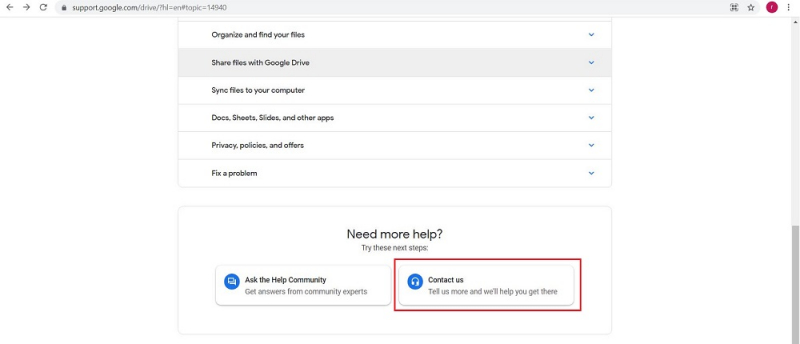
من المهم ملاحظة أن نجاح استرداد رسائل SMS من خلال دعم Google Drive يمكن أن يختلف تبعًا لعوامل مختلفة ، مثل توفر النسخ الاحتياطية وتفاصيل حالتك. ومع ذلك ، سيبذل فريق الدعم قصارى جهده لمساعدتك في استرداد محادثات الرسائل القصيرة المهمة.
تذكر تقديم جميع التفاصيل ذات الصلة والتحلي بالصبر طوال عملية الدعم. يمكن لخبرة فريق الدعم وإرشاداته أن تزيد بشكل كبير من فرصك في استعادة رسائل SMS الخاصة بك بنجاح.
إذا لم تسفر الطرق السابقة عن النتائج المرجوة في استعادة رسائل SMS الخاصة بك من Google Drive ، فيمكنك اللجوء إلى برامج استعادة البيانات الاحترافية مثل FoneDog Android Data Recovery. هنا كيفية استعادة الرسائل القصيرة من Google Drive باستخدام هذه الأداة:
استعادة البيانات الروبوت
استرجع الرسائل المحذوفة والصور وجهات الاتصال ومقاطع الفيديو و WhatsApp وما إلى ذلك.
اعثر بسرعة على البيانات المفقودة والمحذوفة على Android مع الجذر أو بدونه.
متوافق مع 6000+ جهاز Android.
تحميل مجانا
تحميل مجانا

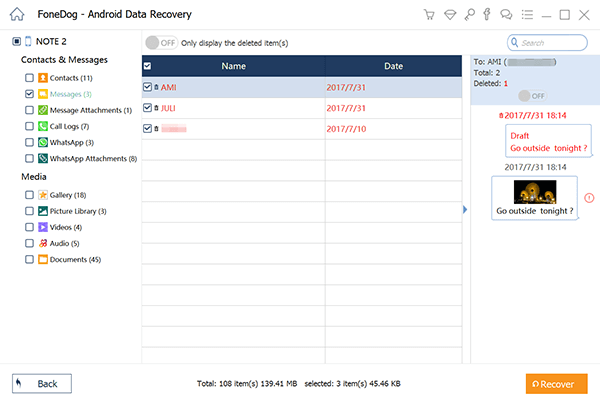
يوفر FoneDog Android Data Recovery واجهة سهلة الاستخدام وخوارزميات مسح متقدمة لمساعدتك على استرداد أنواع مختلفة من البيانات ، بما في ذلك رسائل SMS ، من النسخ الاحتياطية لـ Google Drive. يوفر خيارًا موثوقًا به عندما تقصر الطرق الأخرى.
الناس اقرأ أيضاكيفية استرداد الرسائل القصيرة من Samsung Galaxy S7 و S7 Edge[محدث 2023] كيفية استرداد الرسائل المحذوفة على Redmi Note 4
في الختام تحدثنا عن كيفية استعادة الرسائل القصيرة من Google Drive. خلال هذه المقالة ، استكشفنا طرقًا مختلفة ، بما في ذلك إعادة ضبط المصنع ، والاتصال مساعدة Google Drive، واستخدام أدوات استعادة البيانات الاحترافية. من بين هذه الخيارات ، يظهر FoneDog Android Data Recovery كأفضل أداة لاستعادة رسائل SMS بكفاءة من نسخة Google Drive الاحتياطية.
باستخدام FoneDog Android Data Recovery ، يمكنك بسهولة توصيل جهاز Android بجهاز الكمبيوتر الخاص بك ، وتمكين تصحيح أخطاء USB ، وبدء عملية المسح لاسترداد رسائل SMS الخاصة بك. واجهة البرنامج سهلة الاستخدام وخوارزميات المسح المتقدمة وخيارات معاينة الملفات الشاملة تجعله خيارًا موثوقًا به لاستعادة البيانات.
من خلال استخدام FoneDog Android Data Recovery ، يمكنك بثقة استعادة رسائل SMS الخاصة بك وحمايتها من الحذف العرضي أو تلف الجهاز أو أي ظروف أخرى غير متوقعة. إنه يوفر حلاً سلسًا وفعالًا ، مما يضمن عدم فقد محادثاتك المهمة أبدًا.
اترك تعليقا
تعليق
مقالات ساخنة
/
مثير للانتباهممل
/
بسيطصعبة
:شكرا لك! إليك اختياراتك
Excellent
:تقييم 4.7 / 5 (مرتكز على 61 التقييمات)